So entfernen Sie die Formatierung beim Kopieren und Einfügen von Text: 5 Möglichkeiten
Sie kopieren und fügen wahrscheinlich mehrmals pro Tag ein. Und obwohl es eine äußerst praktische Funktion ist, ist eines der größten Probleme, dass das Einfügen normalerweise spezielle Formatierungen wie Hyperlinks, fette Formatierungen und verschiedene Schriftarten mit sich bringt. Wenn Sie Text aus dem Web abrufen, werden Sie häufig feststellen, dass er beim Einfügen in Ihr Dokument seinen ursprünglichen Stil beibehält.
Wir zeigen Ihnen, wie Sie mit mehreren einfachen Tricks kopieren und einfügen können, ohne sie zu formatieren.
1. Einfügen ohne Formatierung mit Verknüpfungen
Wenn Sie häufig einfachen Text einfügen müssen, sollten Sie die dafür vorgesehenen Methoden kennen. Zum Glück stehen effiziente Methoden in Form von App- und Tastaturkürzeln zur Verfügung.
Unter Windows unterstützen viele Apps die Tastenkombination Strg + Umschalt + V, um sie ohne Formatierung einzufügen, obwohl dies nicht universell ist. Dazu gehören Chrome, Firefox und Evernote.
Zum Einfügen als einfacher Text auf einem Mac können Sie die etwas umständliche Tastenkombination Option + Befehlstaste + Umschalttaste + V verwenden, um ohne Formatierung einzufügen. Dies ist eine systemweite Verknüpfung, sodass sie im Gegensatz zu Windows überall funktionieren sollte. Technisch gesehen werden die Verknüpfungen eingefügt und stimmen mit der Formatierung überein. Dies hat jedoch den gleichen Effekt wie das Entfernen der ursprünglichen Formatierung.
2. Einfügen ohne Formatierung in Microsoft Office
Es gibt eine wichtige Ausnahme zu diesen Verknüpfungen: Microsoft Office. Möglicherweise möchten Sie die meiste Zeit einfachen Text in Ihre Dokumente einfügen, sodass das Fehlen einer Verknüpfung zu einem Problem wird. Zum Glück gibt es eine einfache Möglichkeit zum Einfügen ohne Formatierung in Microsoft Word und anderen Office-Apps.
Die grundlegende Methode besteht darin, Text wie gewohnt in Ihr Word-Dokument einzufügen. Suchen Sie anschließend nach dem kleinen Tooltip, der neben dem Text angezeigt wird.
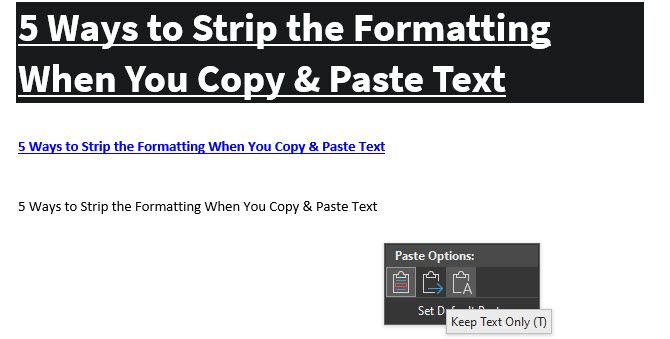
Klicken Sie darauf (oder drücken Sie Strg , um Tastaturkürzel zu verwenden) und Sie haben drei Optionen:
- Die Quellformatierung beibehalten ist die Standardeinstellung und behält den Text genau so bei, wie Sie ihn kopiert haben. (Nachdem Sie den Tooltip mit Strg geöffnet haben, drücken Sie K , um ihn auszuwählen.)
- Beim Zusammenführen der Formatierung stimmt der Text, den Sie einfügen, mit dem Text um ihn herum überein. Dadurch bleiben die grundlegenden Formatierungen wie Fett- und Aufzählungszeichen erhalten, die Schriftart wird jedoch an die bereits im Dokument enthaltenen Schriftarten angepasst. ( M ist die Tastenkombination dafür.)
- Nur Text einfügen fügt im Klartext ein und entfernt alle Formatierungen. (Verwenden Sie T als Tastenkombination für diese Option.)
Wenn Ihnen die obigen Tastenkombinationen nicht gefallen oder Sie die QuickInfo nicht mit der Maus auswählen möchten, können Sie eine weitere Word-Tastenkombination ohne Formatierung einfügen. Verwenden Sie Strg + Alt + V (oder Cmd + Alt + V auf einem Mac), um das Fenster " Inhalte einfügen" zu öffnen. Wählen Sie hier Unformatierten Text aus , um ihn in einfachen Text einzufügen .
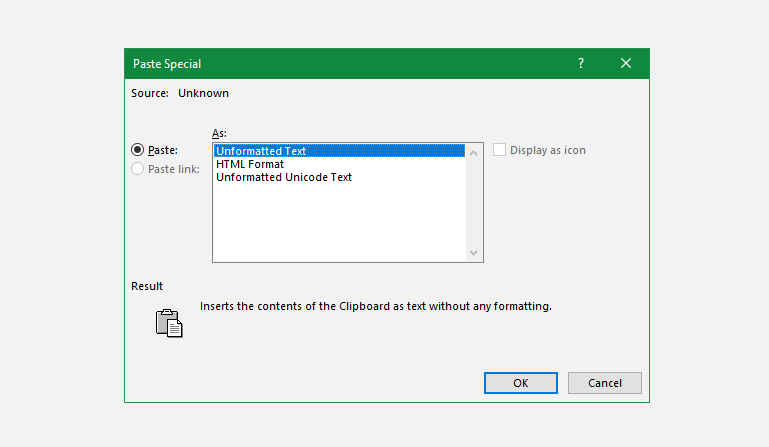
Wenn Sie möchten, können Sie die Standardoption zum Einfügen in Word so einstellen, dass sie immer im Klartext eingefügt wird. Gehen Sie zu Datei> Optionen und wählen Sie links die Registerkarte Erweitert . Hier finden Sie unter der Kopfzeile Ausschneiden, Kopieren und Einfügen die Standardeinstellungen für das Einfügen.
Sie können Ihre Präferenz für verschiedene Formen des Einfügens ändern. Das Einfügen aus anderen Programmen kümmert sich um Text, der von Ihrem Browser oder anderen Apps kopiert wurde. Stellen Sie dies als Nur Text behalten ein, um einfachen Text einzufügen.
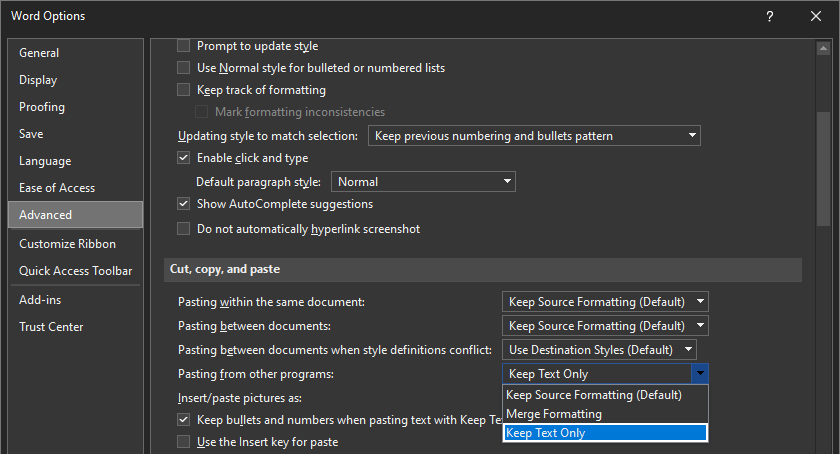
3. So fügen Sie immer ohne Formatierung auf dem Mac ein
Haben Sie einen Mac und möchten Sie jedes Mal einfügen, ohne ihn zu formatieren? Sie können in den Systemeinstellungen eine einfache Überschreibung einrichten, um die Tastatur Ihres Mac anzupassen und die für die Standardverknüpfung erforderliche Fingergymnastik zu vermeiden.
Gehen Sie zu Apple-Menü> Systemeinstellungen und wählen Sie Tastatur . Wechseln Sie zur Registerkarte Verknüpfungen , und wählen Sie dann App-Verknüpfungen aus der Liste links aus. Sie müssen dann auf das Plus- Symbol unter dem Feld klicken, um eine neue Verknüpfung zu erstellen.
Wählen Sie im Feld Anwendung die Option Alle Anwendungen aus , da Sie kopieren möchten, ohne überall auf Ihrem Mac zu formatieren. Geben Sie Einfügen und Spiel – Art für das Menü Feld Titel, gefolgt von Cmd + V in der Tastatur – Shortcut – Box.
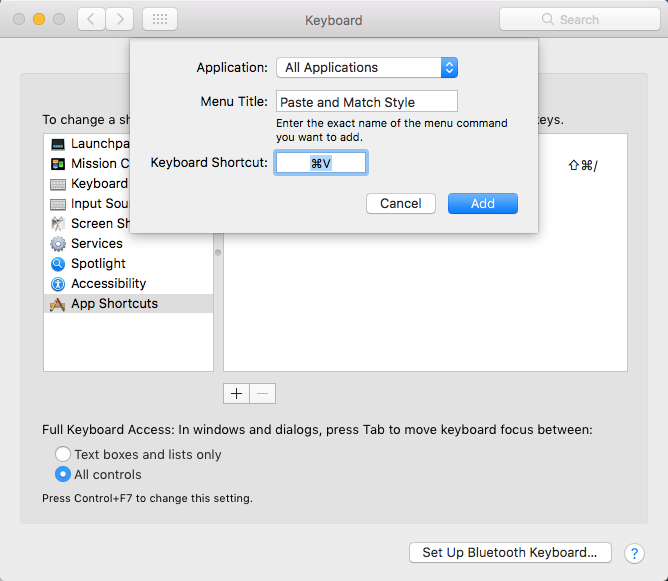
Klicken Sie auf Hinzufügen und schon sind Sie fertig. Jetzt sollte die Standardverknüpfung Cmd + V immer ohne Formatierung eingefügt werden. Aufgrund unterschiedlicher Menünamen funktioniert es möglicherweise nicht in jeder einzelnen App, sollte sich aber um die meisten kümmern.
Denken Sie daran, dass Sie danach Bearbeiten> Einfügen verwenden müssen, wenn Sie jemals tatsächlich mit Formatierung einfügen möchten. Um dies zu umgehen, können Sie oben eine eindeutige Verknüpfung zum Einfügen ohne Formatierung einrichten. du musst dich nur daran erinnern.
4. Unter Windows überall als Nur-Text einfügen
Wenn Sie ein Windows-Benutzer sind, der auf die oben genannte Problemumgehung für Mac-Benutzer neidisch ist, verzweifeln Sie nicht. Es gibt ein winziges Windows-Tool namens PureText , mit dem Sie eine neue Verknüpfung erstellen können, die Sie immer ohne Formatierung einfügen können.
Noch besser ist, dass das Tool im Microsoft Store für eine einfache Installation und automatische Updates verfügbar ist. Klicken Sie nach der Installation mit der rechten Maustaste auf das Symbol in der Taskleiste und wählen Sie Optionen , um einige Einstellungen zu konfigurieren.
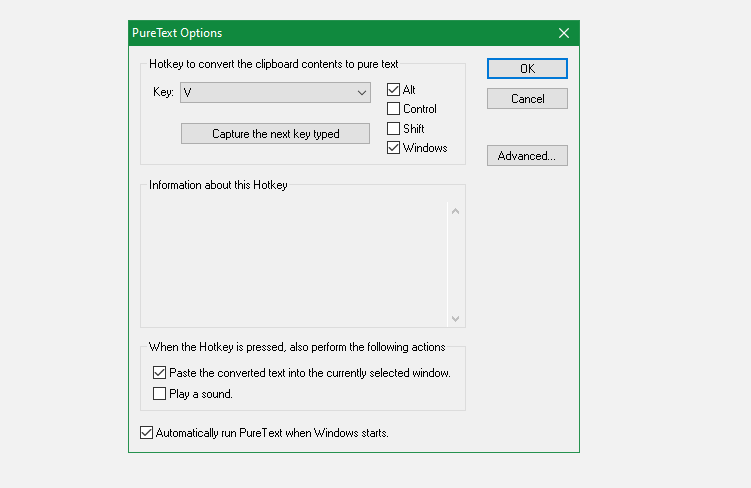
Standardmäßig ist die Kombination, die PureText zum Einfügen ohne Formatierung verwendet, Win + V. Wenn Sie lieber etwas anderes verwenden möchten, können Sie hier eine andere Verknüpfung festlegen. Stellen Sie außerdem sicher, dass Sie den konvertierten Text in das aktuell ausgewählte Fenster einfügen aktiviert haben. Dadurch wird die Verknüpfung für Sie eingefügt, anstatt nur zu konvertieren.
Sie sollten wahrscheinlich die Wiedergabe eines Sounds deaktivieren, da es wirklich keinen Grund gibt, jedes Mal, wenn Sie einfügen, ein nerviges Glockenspiel zu hören. Stellen Sie sicher, dass PureText beim Start von Windows automatisch ausführen ausgewählt ist, damit Sie es nicht manuell starten müssen, und schon sind Sie fertig .
Es ist ein einfaches Dienstprogramm, aber es macht das Einfügen ohne Formatieren unglaublich einfach.
5. Kopieren ohne Formatierung mit einem Texteditor
Dies ist eine klobige Methode, die wir einschließen, damit Sie sich dessen bewusst sind. In den meisten Fällen ist eine der oben genannten Optionen wahrscheinlich bequemer.
Das Einfügen ohne Formatierung ist nur dann ein Problem, wenn Sie es in eine App einfügen, die spezielle Textstile unterstützt. Eine klassische Möglichkeit zum Kopieren und Einfügen ohne Formatierung besteht darin, den Text zuerst in Notepad (Windows) oder TextEdit (Mac) einzufügen.
(Mac-Benutzer: TextEdit verwendet standardmäßig Rich Text. Sie müssen daher Cmd + Umschalt + T drücken, um das Dokument nach dem Einfügen in einfachen Text zu konvertieren. Sie können TextEdit so einstellen, dass ständig Textdateien verwendet werden, indem Sie auf TextEdit> klicken Einstellungen und Aktivieren des Textfelds " Einfach".)
Diese Programme sind einfache Texteditoren, daher funktionieren sie nicht mit verschiedenen Schriftarten und Rich Text wie Fett und Kursiv. Kopieren Sie einfach den gewünschten Text und fügen Sie ihn in Notepad oder TextEdit ein. Es wird dort als einfacher Text angezeigt. Kopieren Sie diese und fügen Sie sie am endgültigen Ziel ein.
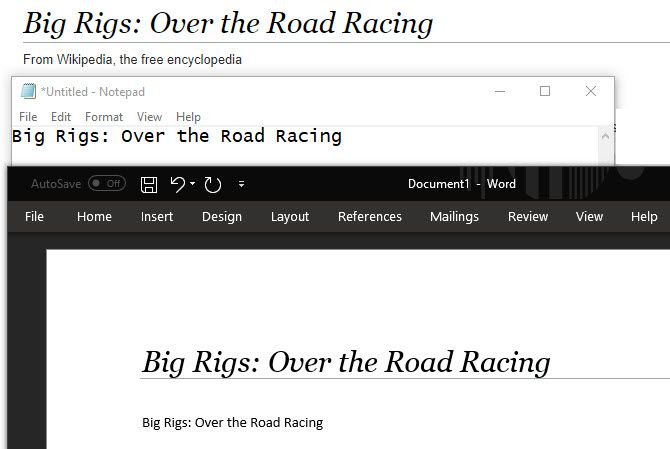
Es ist nicht die effizienteste Methode zum Einfügen ohne Formatierung, erfordert jedoch kein Herunterladen von Software und funktioniert zuverlässig. Um dies etwas zu beschleunigen, können Sie stattdessen ein anderes Textfeld einfügen, auf das Sie leichter zugreifen können, z. B. die Adressleiste Ihres Browsers.
Einfügen ohne jedes Mal zu formatieren
Wir haben uns die besten Möglichkeiten zum Kopieren und Einfügen ohne Formatierung unter Windows und Mac angesehen. Unabhängig davon, ob Sie die systemweiten Lösungen verwenden oder sich für integrierte Verknüpfungen entscheiden, können Sie ganz einfach auswählen, wann Sie einfachen Text einfügen möchten. Dies spart Zeit und hilft Ihnen, unnötige Formatierungen in einem Schritt zu entfernen.
